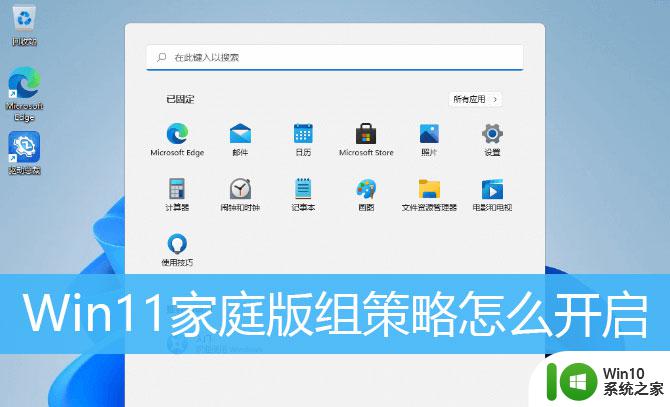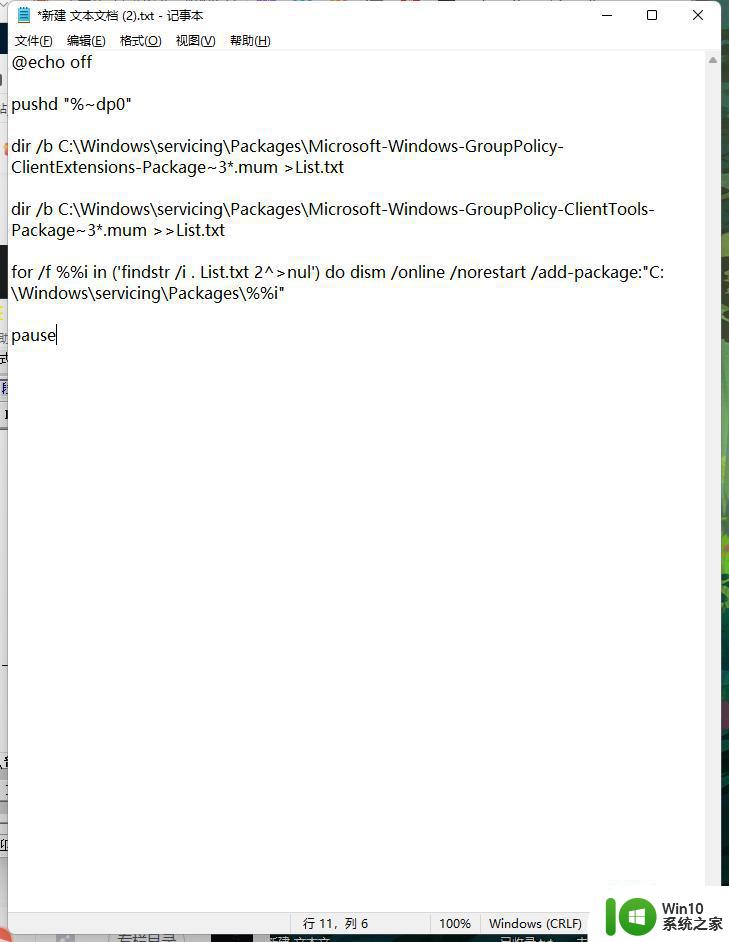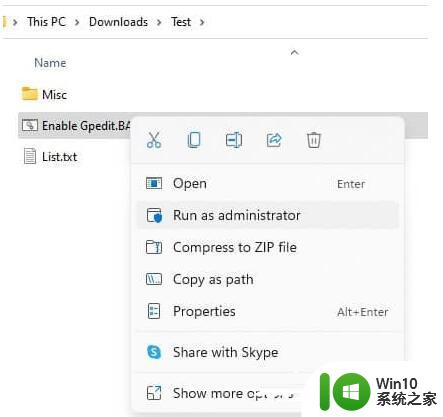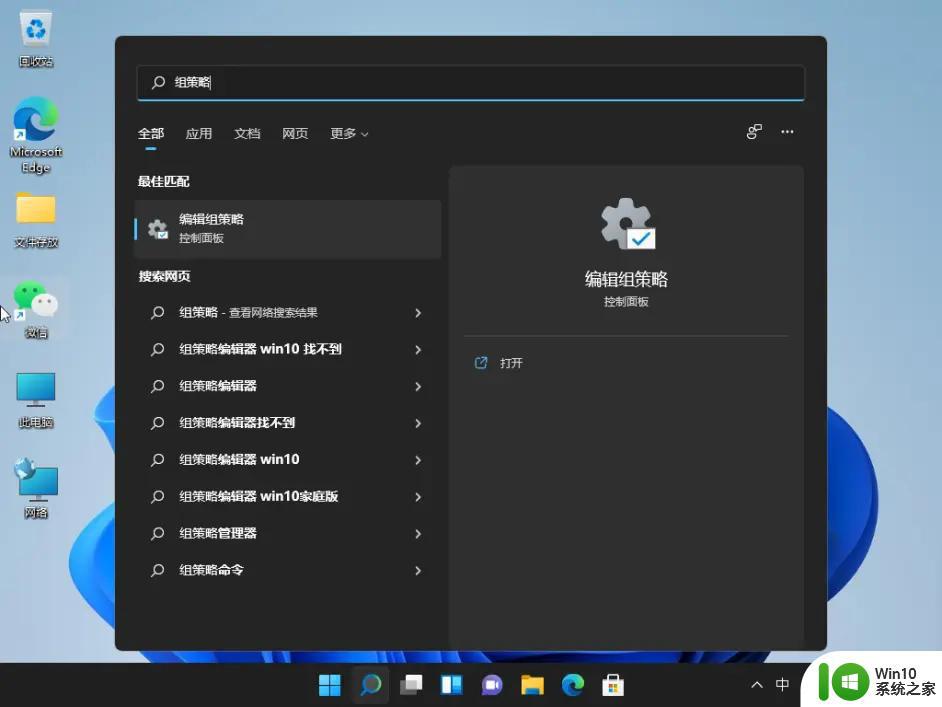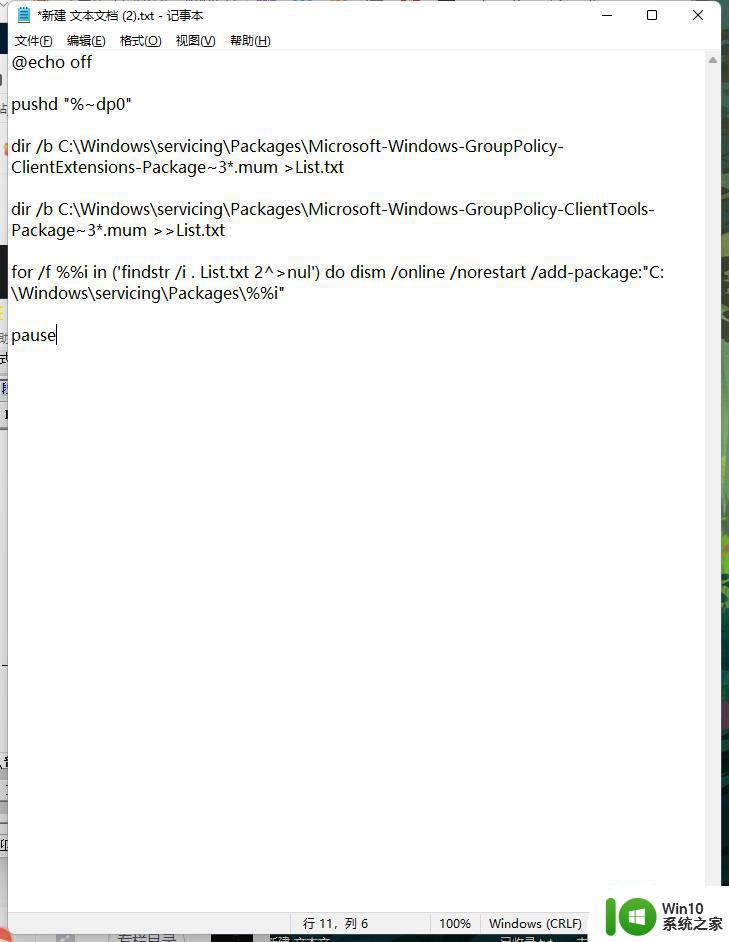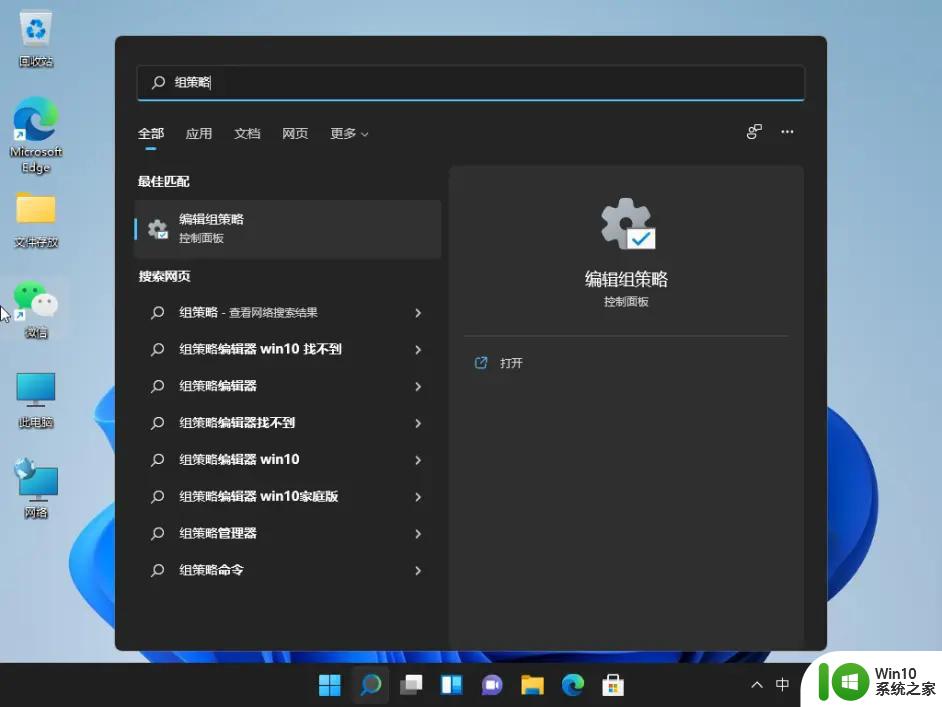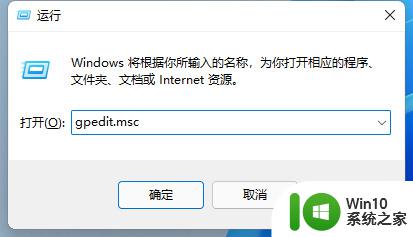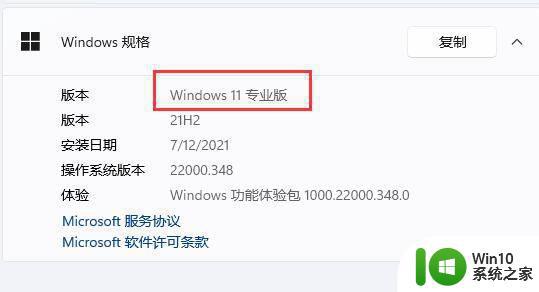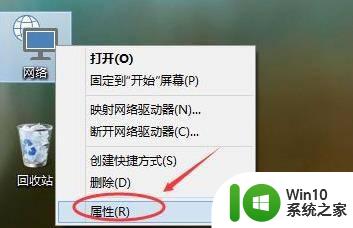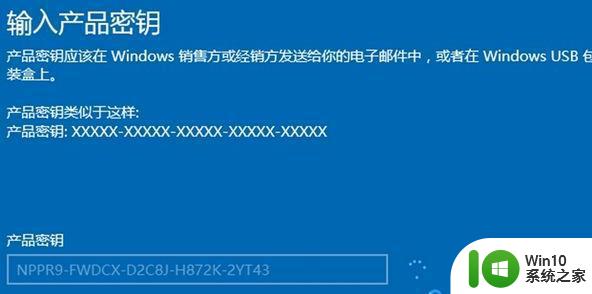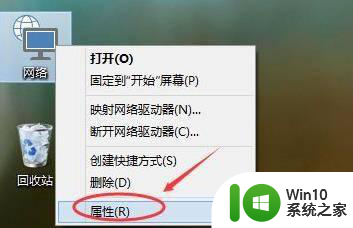电脑升级win11家庭版没有组策略的处理方法 电脑升级win11家庭版如何添加组策略
电脑升级win11家庭版没有组策略的处理方法,随着Windows 11家庭版的升级推出,一些用户发现该版本中没有组策略选项,这给一些用户带来了一些困扰,对于想要在家庭版中使用组策略的用户来说,仍有一些方法可以解决这个问题。本文将介绍一些处理方法,帮助那些在电脑升级为Windows 11家庭版后仍希望添加组策略的用户。无论是通过第三方软件还是通过注册表编辑,我们将为您提供详细的步骤和注意事项,以帮助您在家庭版中实现组策略的功能。
1、首先我们右键桌面空白处,“新建”一个“空白文档”。
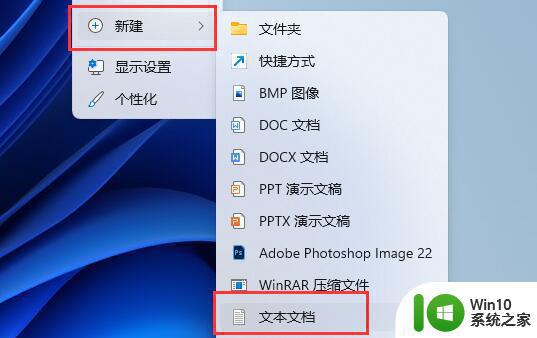
2、新建完成后,在其中输入以下四行内容:(注意保留空格和换行)
pushd "%~dp0"
dir /b C:\Windows\servicing\Packages\Microsoft-Windows-GroupPolicy-ClientExtensions-Package~3*.mum >List.txt
dir /b C:\Windows\servicing\Packages\Microsoft-Windows-GroupPolicy-ClientTools-Package~3*.mum >>List.txt
for /f %%i in ('findstr /i . List.txt 2^>nul') do dism /online /norestart /add-package:"C:\Windows\servicing\Packages\%%i"
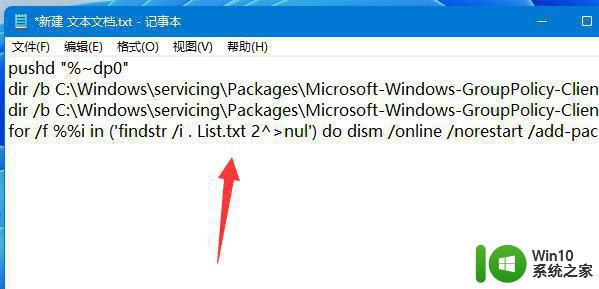
3、输入完成后,关闭并“保存”
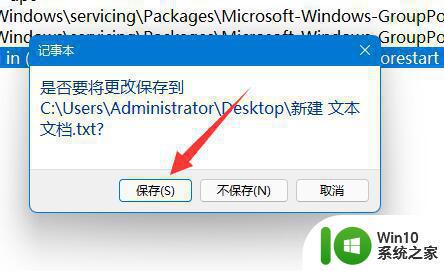
4、接着回到文件位置,右键它,点击“重命名”
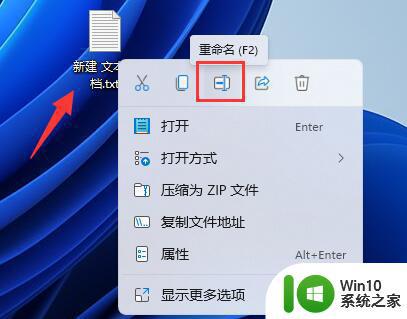
5、然后将它的后缀名改为“.bat”(弹出提示框就点击“是”)
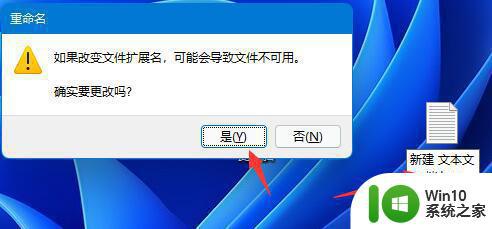
6、最后,双击运行这个文件就可以添加组策略了。

以上是处理电脑升级到Win11家庭版没有组策略的方法的全部内容,如果您遇到了相同的问题,请参照本文提供的方法进行处理,希望这篇文章对您有所帮助。